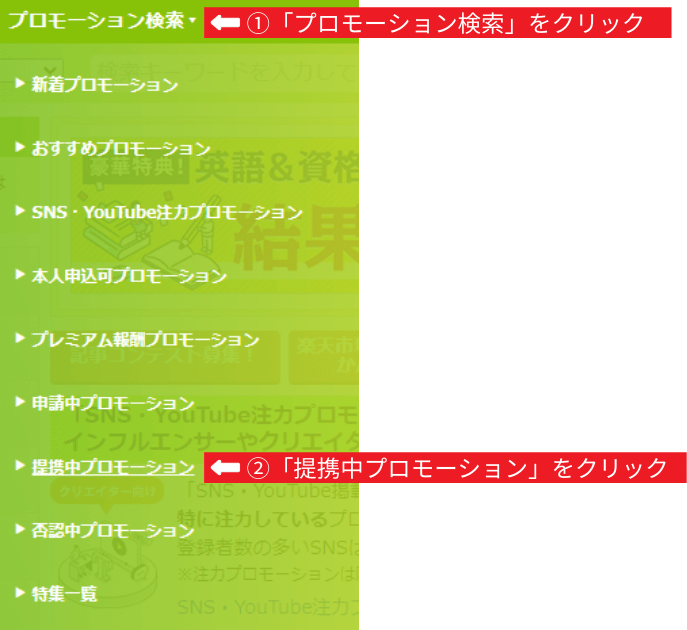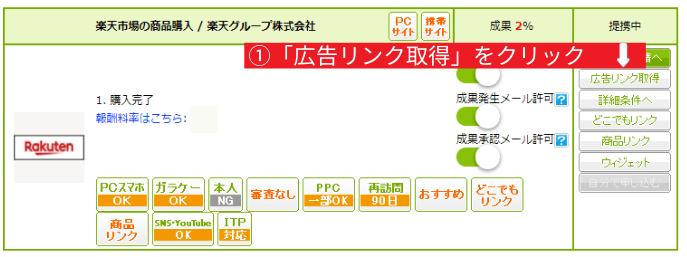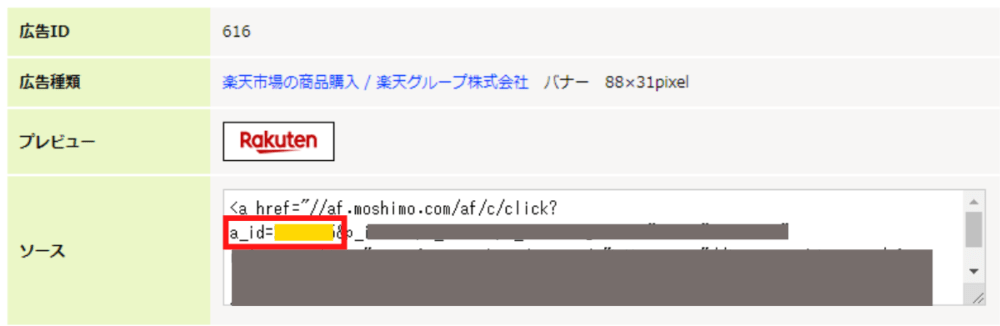.jpg) ばなーな
ばなーな・「かんたんリンク」がスマホだと表示されない
・「かんたんリンク」がスマホで「リンク」と文字だけ表示される
このような悩みにお答えいたします。
この記事を読んでわかること。
- 「かんたんリンク」をスマホで表示する方法
この記事を書いた人
もしもアフィリエイトの「かんたんリンク」は、Amazon、楽天、Yahoo!のアフィリエイトが使えるので便利で使っている人も多いのではないでしょうか。
でも注意が必要です。
スマホ表示だと広告が表示される部分に「リンク」とテキストが表示され、広告が表示されない場合があります。
せっかく記事にアクセスがあっても広告が表示されないと収益に繋がりません。
いろいろ試した結果、WordPressのプラグイン「(ポチップ)Pochipp」を使うことで解決出来ることがわかりました。



もし同じように広告が表示されてない方は今すぐ対応しましょう。
せっかくのチャンスを失ってしまいます。
事前にもしもアフィリエイトのかんたんリンクに登録しておく必要があります。
かんたんリンクの登録方法は以下の記事を参考にしてください。


スマホだとかんたんリンクが「リンク」と表示され広告が表示されない
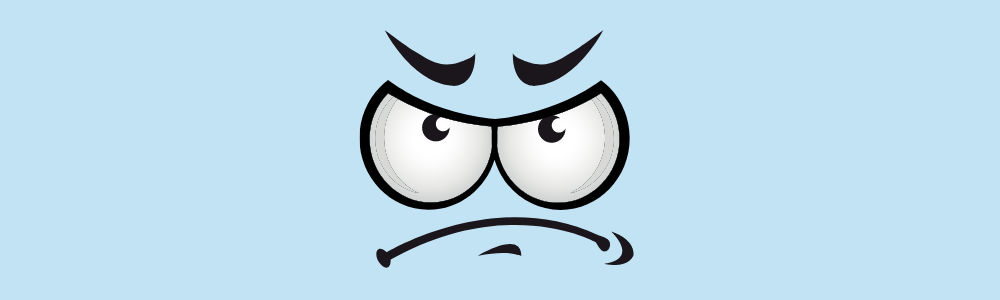
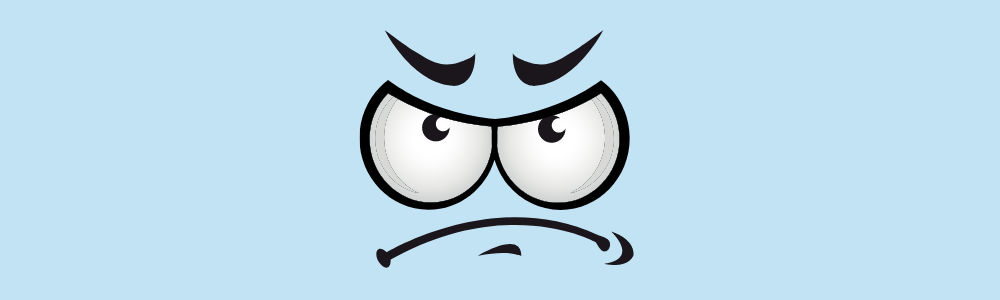
「リンク」と表示されるのが、どういった事象か分からない方に簡単に説明します。
もしもアフィリエイトの「かんたんリンク」を記事中に貼り付けます。
パソコンで確認すると、ちゃんと広告が表示されています。
しかしスマホで見てみると、広告が表示されるところに「リンク」と表示されています。
広告が表示されるまで時間がかかるので、読者に商品が見られないで終わってしまいます。
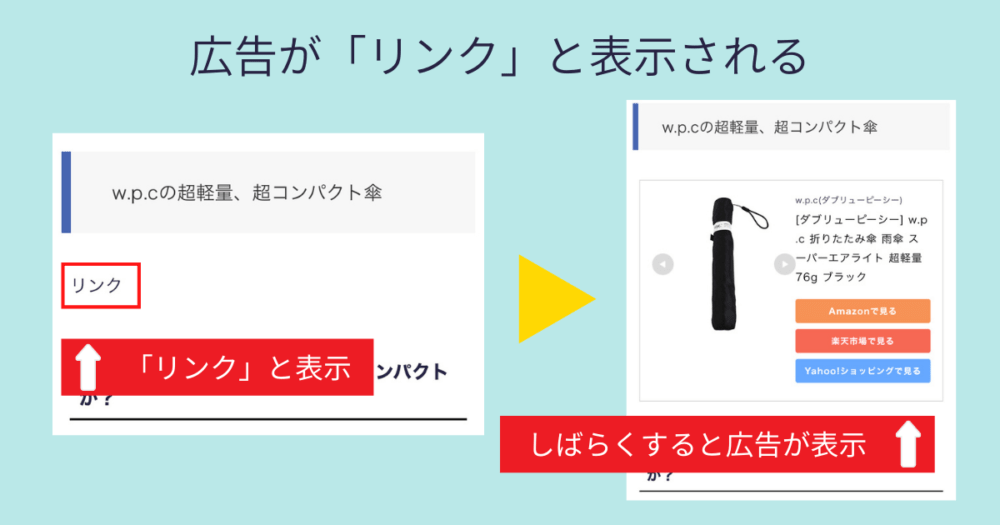
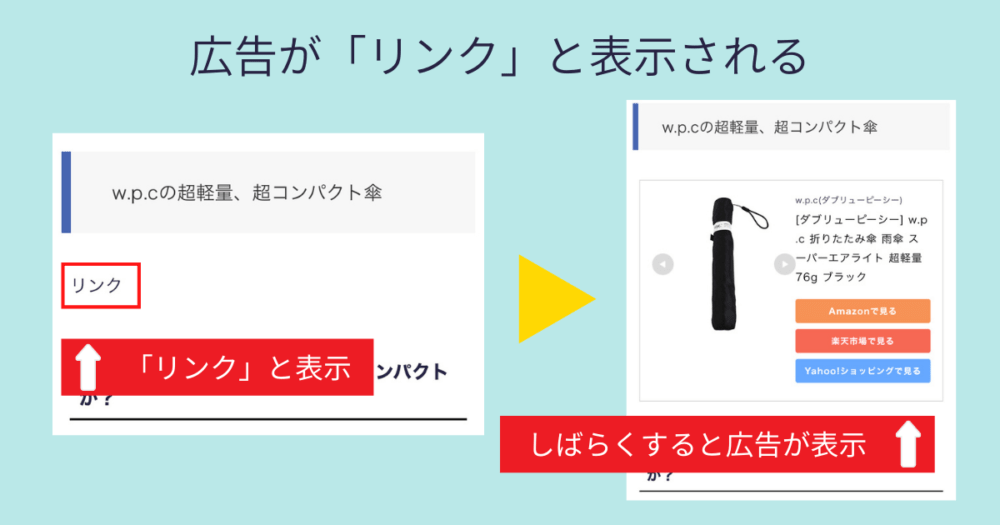
いろいろ試したが「かんたんリンク」が表示されない
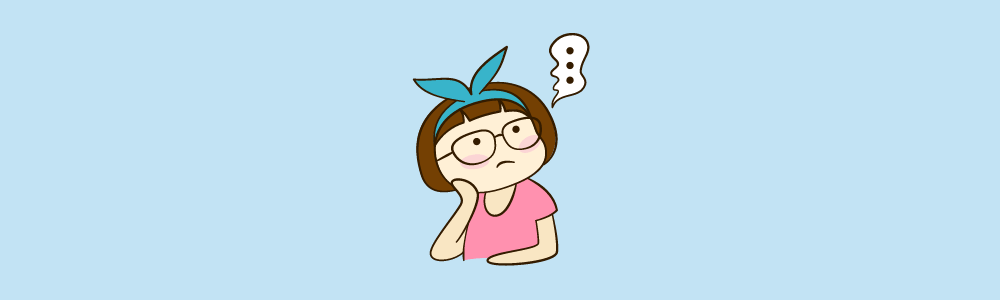
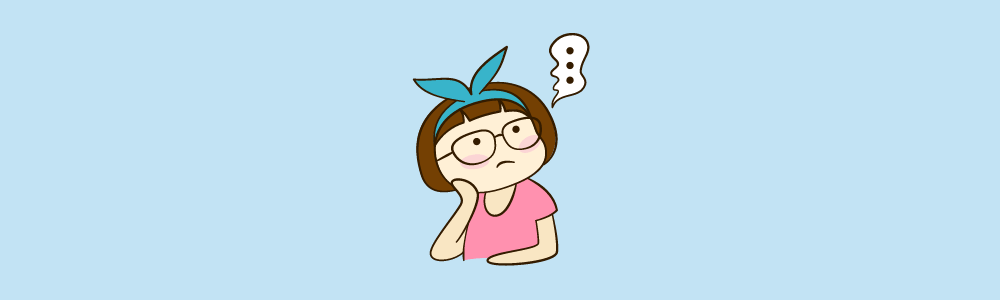
WordPress側の設定に問題があると考え、いろいろ試してみました。
- 表示速度の改善→❌
表示速度が遅いことが原因と考え、改善しましたが解決しませんでした。
- AMP設定になっていないか→❌
かんたんリンクはAMPに対応していません。AMP設定になっていると「リンク」と表示される場合があります。
しかし、SWELLはAMPに対応していないので、AMPが原因ではありませんでした。
※ AMPとは、モバイルページを速く表示させるための方法
- Rinkerなら表示されるか→❌(Amazonアソシエイトに合格してれば使える)
プラグインの「Rinker」を使うと、広告がちゃんと表示されることが分かりました。
Amazonの「PAーAPI」がなくても使えるとのことでしたが、僕の場合は上手く動きませんでした。
※ Amazonの「PAーAPI」 は、Amazonアソシエイトに合格しないと取得できません。
- Pochipp(ポチップ)なら表示されるか→⭕
ポチップは Amazonの「PAーAPI」 がなくても動作することが分かりました。
また、表示も早く、「リンク」とは表示されません。
「 Pochipp(ポチップ) 」は、かんたんリンクと連携でき、同じように「Amazon」、「楽天」、「Yahoo!」のリンクが貼れます。
「 Pochipp(ポチップ) 」 には拡張プラグインがあり、インストールすると Amazonの「PAーAPI」がなくても使用できます(ただし1日3回までしか検索できない)。
Pochipp(ポチップ) のインストール方法、設定方法
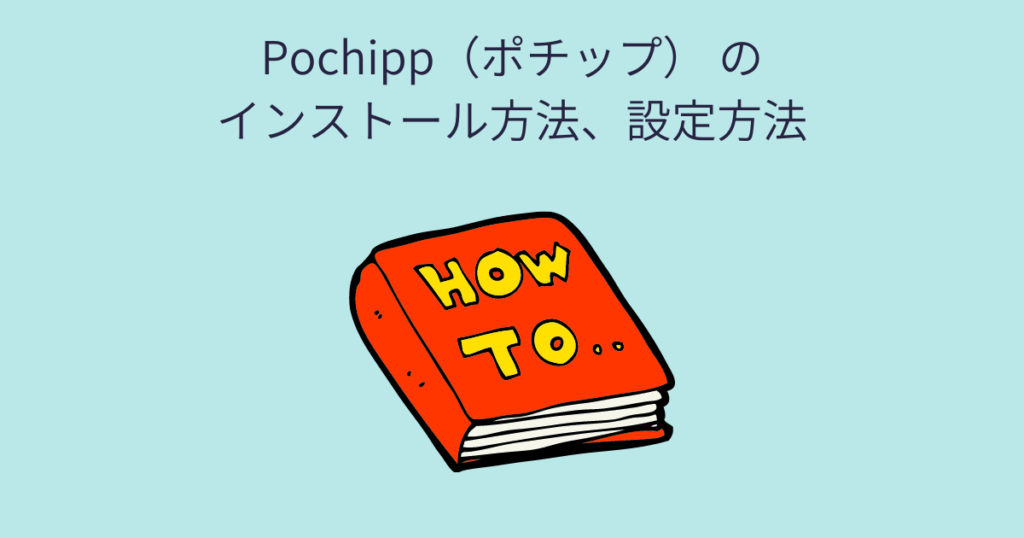
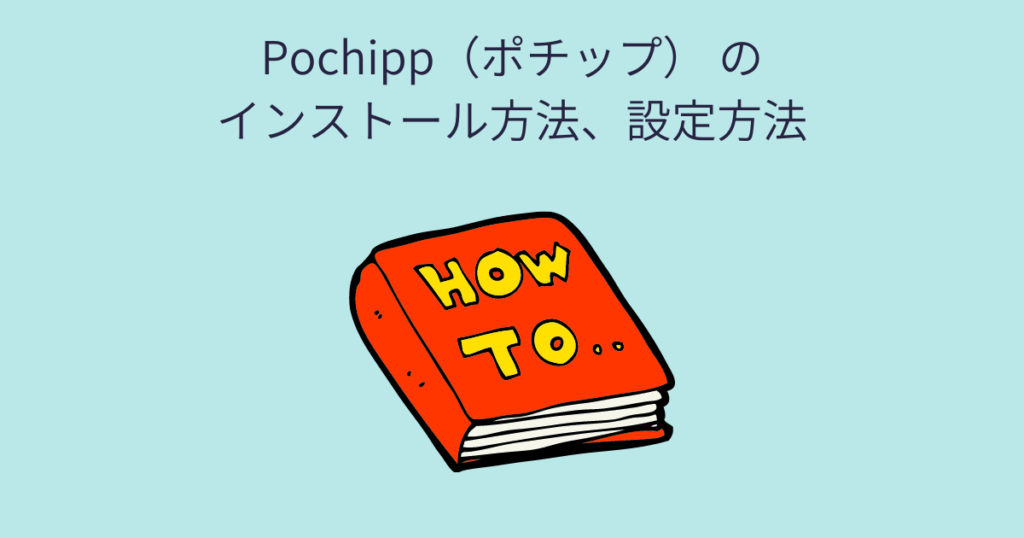
「 Pochipp(ポチップ) 」 のインストール方法、使い方について解説していきます。
「 Pochipp(ポチップ) 」 の実際に使うまでの手順は以下の通りです。
- 「Pochipp」のインストール
- 「Pochipp Assist」のダウンロード
- 「Pochipp」の設定
- 記事で「Pochipp」を使って広告を貼る
「Pochipp」の拡張プラグイン「Pochipp Assist」が必要なので、忘れずにインストールしてください。
「 Pochipp(ポチップ) 」 のインストール方法
管理画面の「プラグイン」→「新規追加」をクリックします。
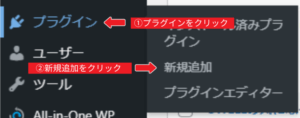
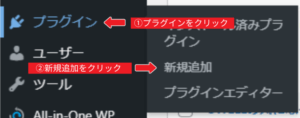
「 Pochipp(ポチップ) 」 をインストールして、有効化します。
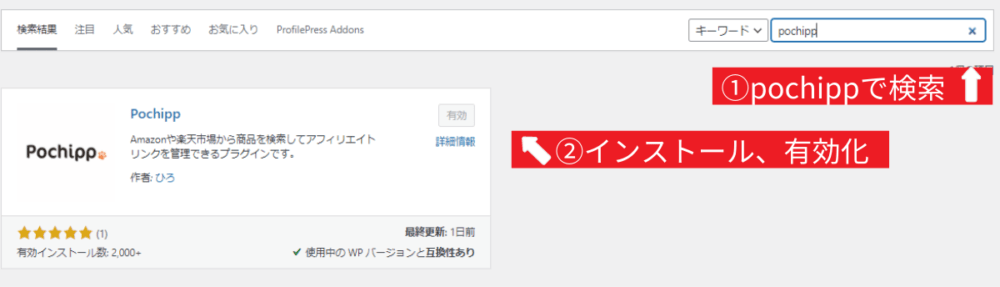
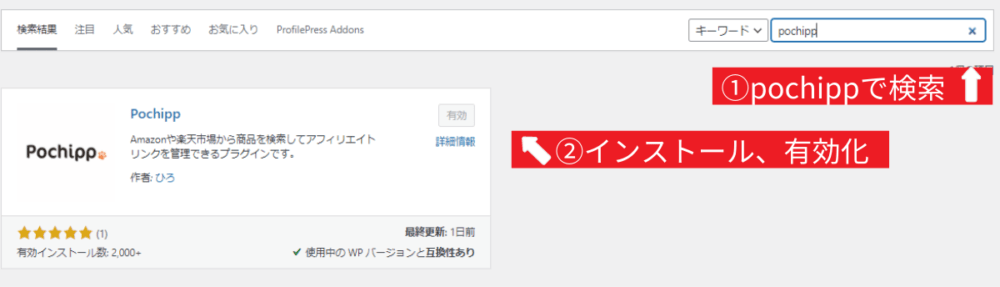
「 Pochipp Assist 」 のインストール 方法
利用規約を確認して、「Pochipp Assist FREEをダウンロード」をクリックすると、ファイルがダウンロードされます。


Pochipp Asistには有料版があります。
無料版は商品の検索が3回/日までとなっていて、有料版だと30回/日です。
無料版の3回で十分だと思いますが、もしいっぱい商品検索したいという方は有料版にする必要があります。
管理画面の「プラグイン」→「新規追加」をクリックします。
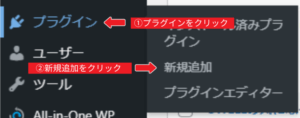
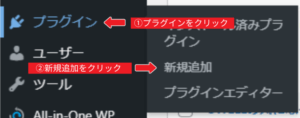
画面上の「プラグイン」のアップロードをクリックします。
ファイルを選択する画面が表示されるので、「ファイルを選択」をクリックして、さきほどダウンロードしたファイルを選びます。
ファイルを選んだら「今すぐインストール」をクリックして、インストールします。
インストール後は有効化してください。
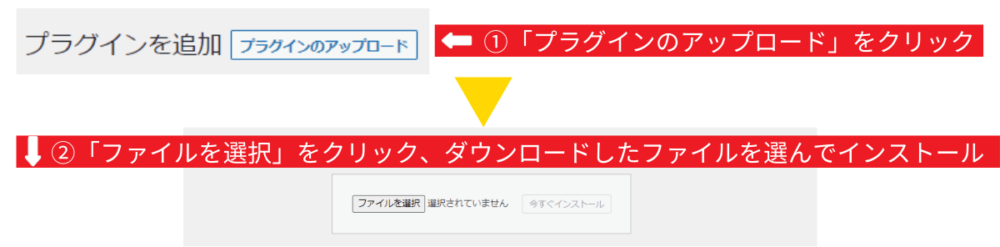
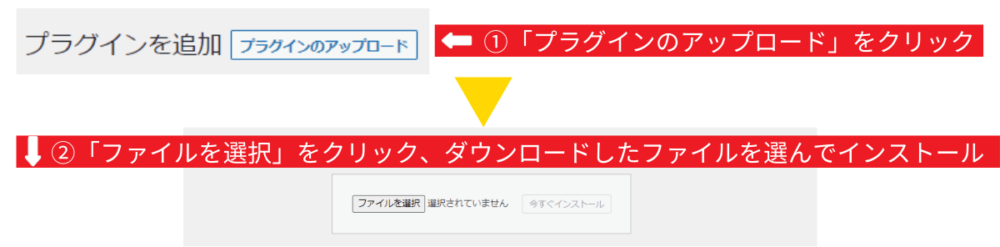
「Pochip」の設定方法
管理画面に「ポチップ管理」と表示されるので、そのなかの「ポチップ設定」をクリックします。
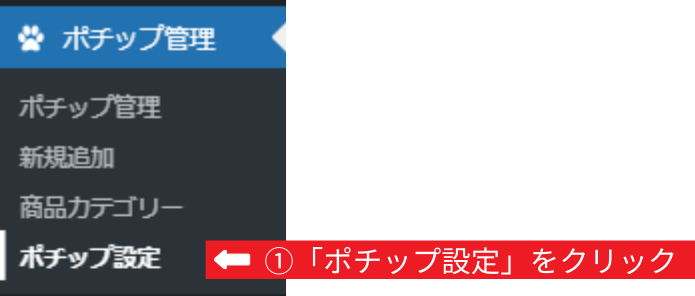
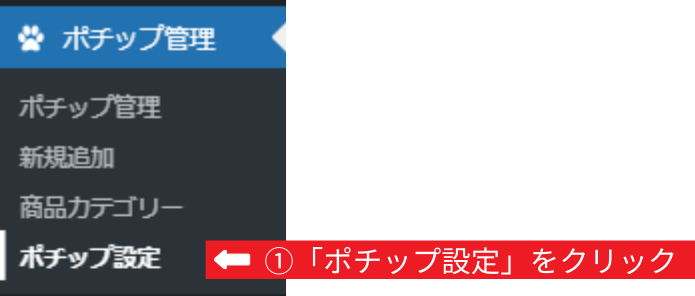
画面上のタブのなかの「基本設定」をクリックします。
基本設定では、記事に表示される広告のデザインを変更することができます。
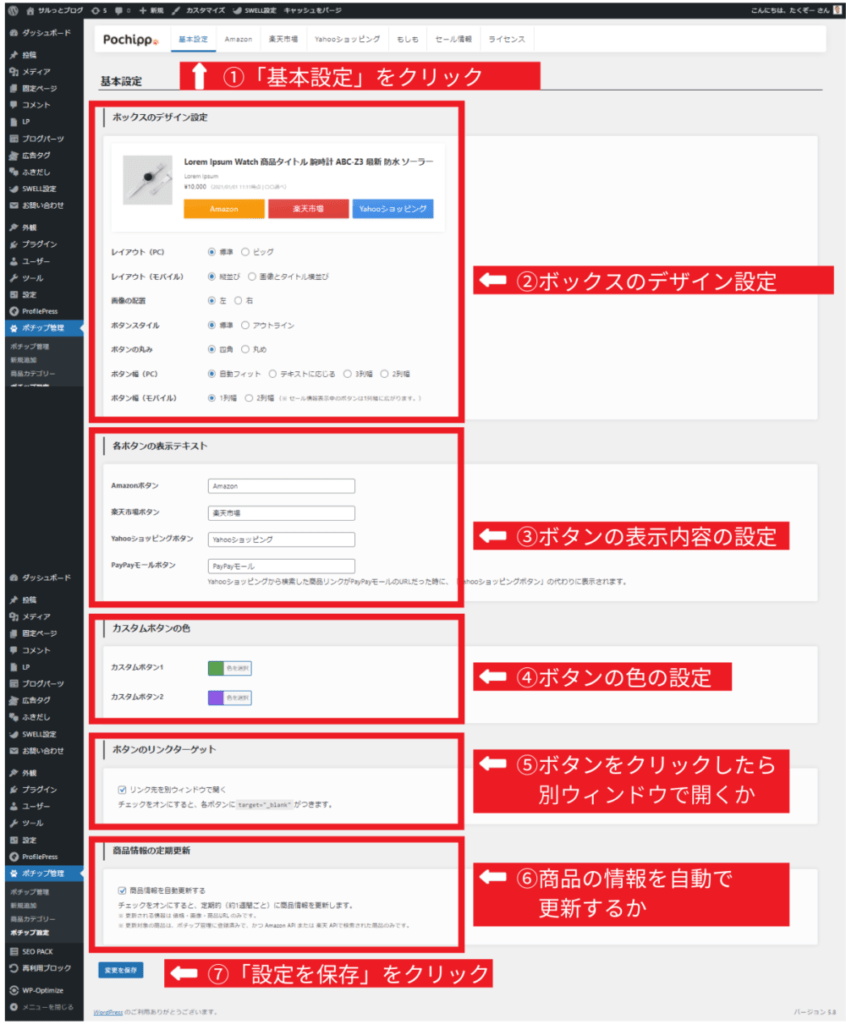
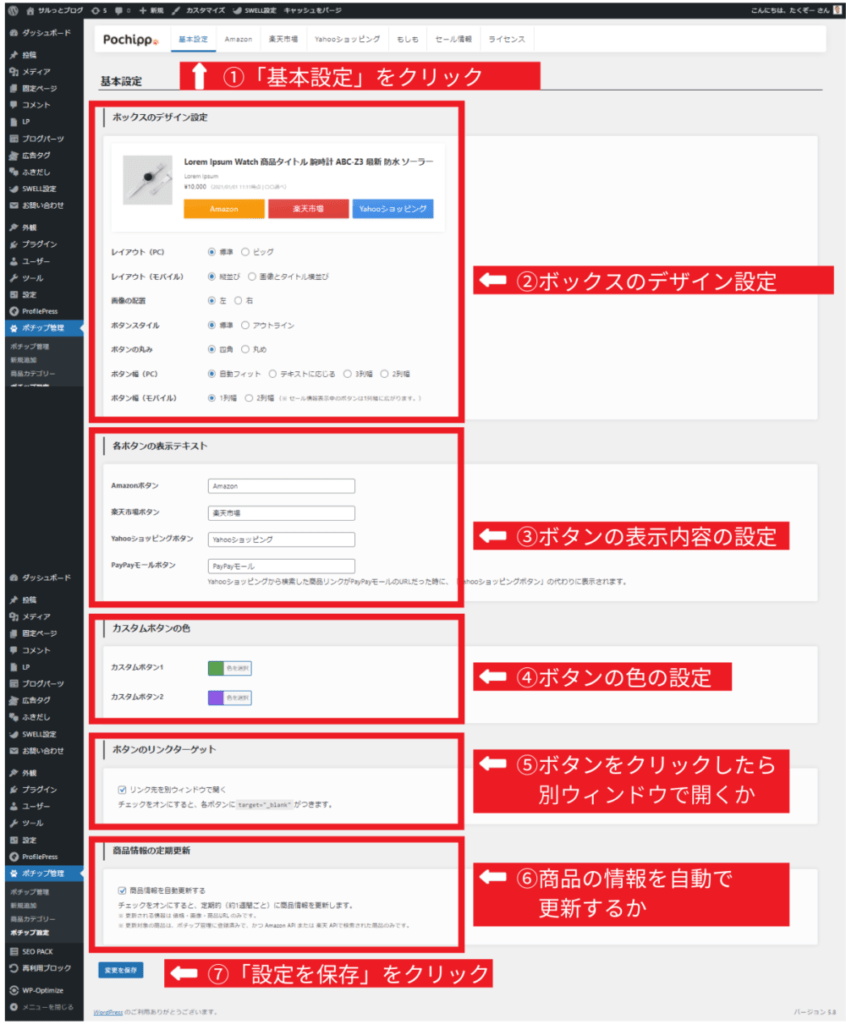
画面上部の「もしも」のタブをクリックします。
「もしもリンクのa_id」の入力 画面が表示されるので、入力します。
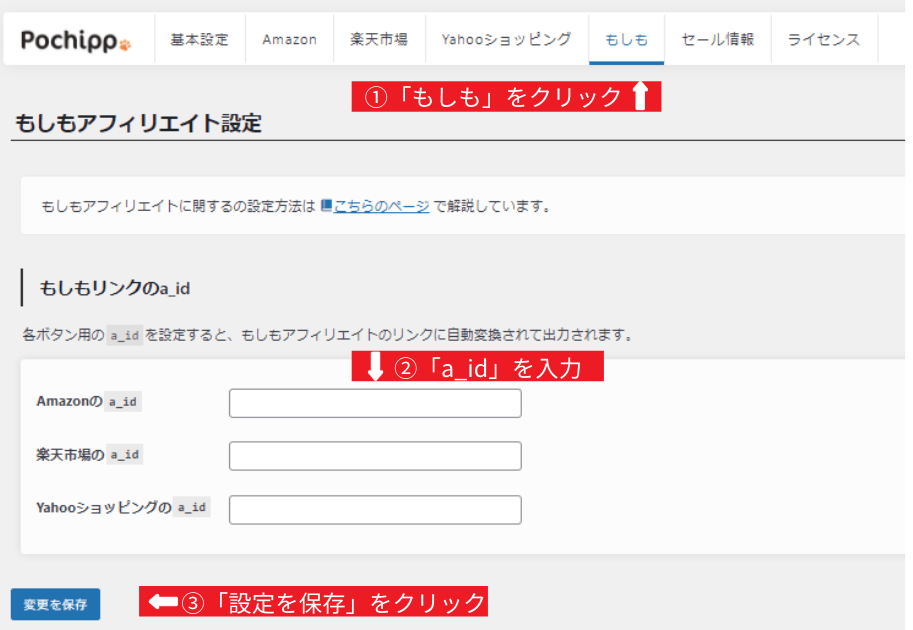
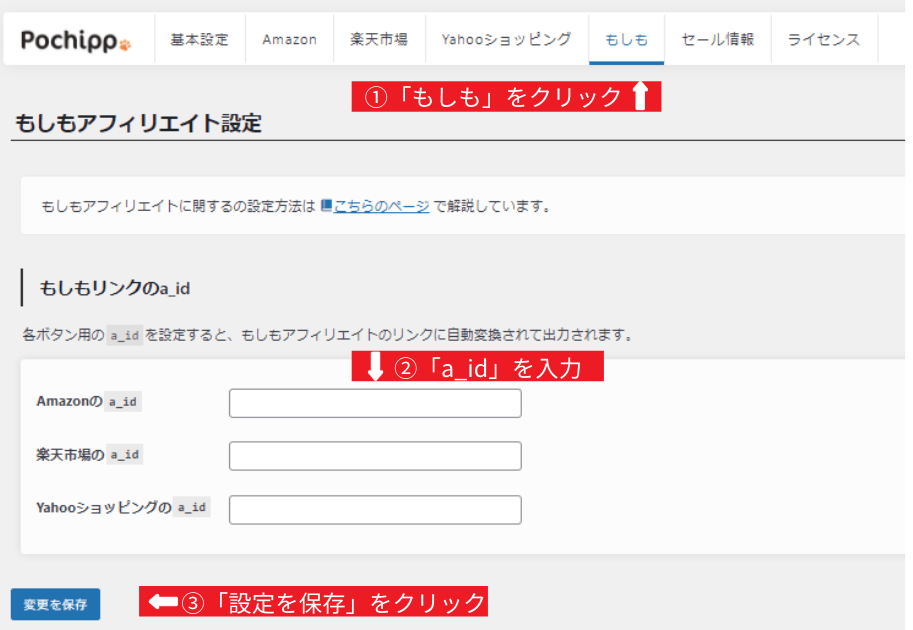
「 Pochipp(ポチップ) 」 の使い方


ここまではインストールや設定をしてきました。
ここからは「Pochipp」の使い方について説明していきます。
記事作成の画面で「ポチップ」のブロックを呼び出します。
「+」マークをクリックして、ブロックの中から「ポチップ」を選ぶか、「/pochipp」と入力して直接呼び出します。
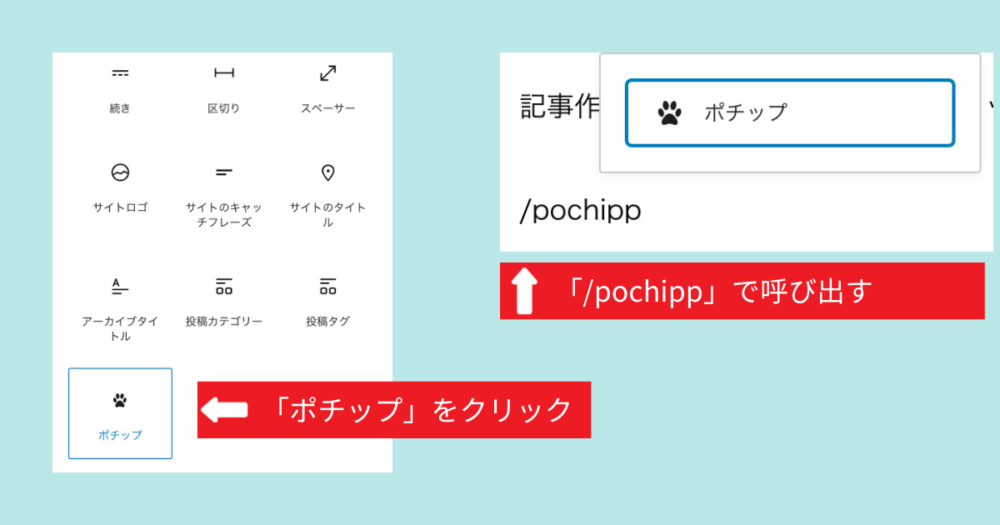
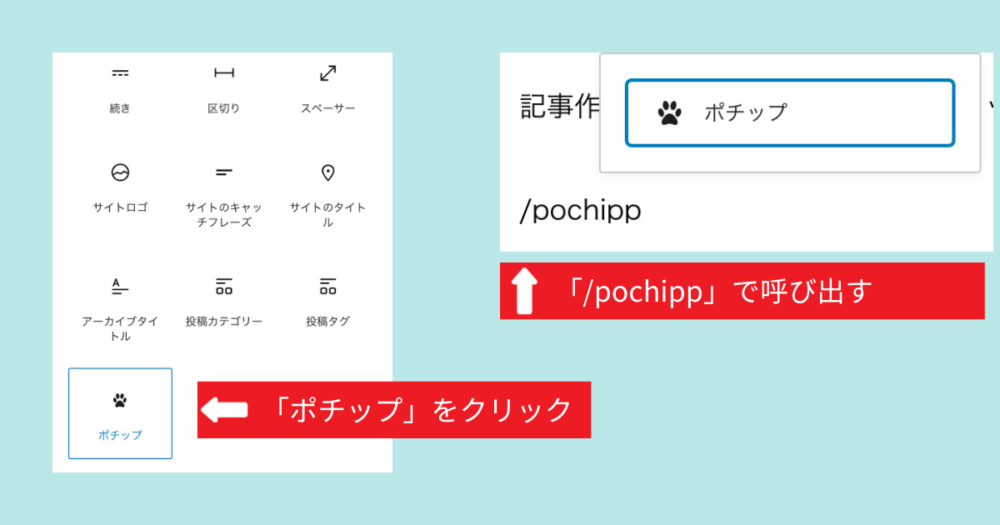
「商品を検索」をクリックすると、検索画面が表示されます。
そこに探している商品名を入力して検索します。
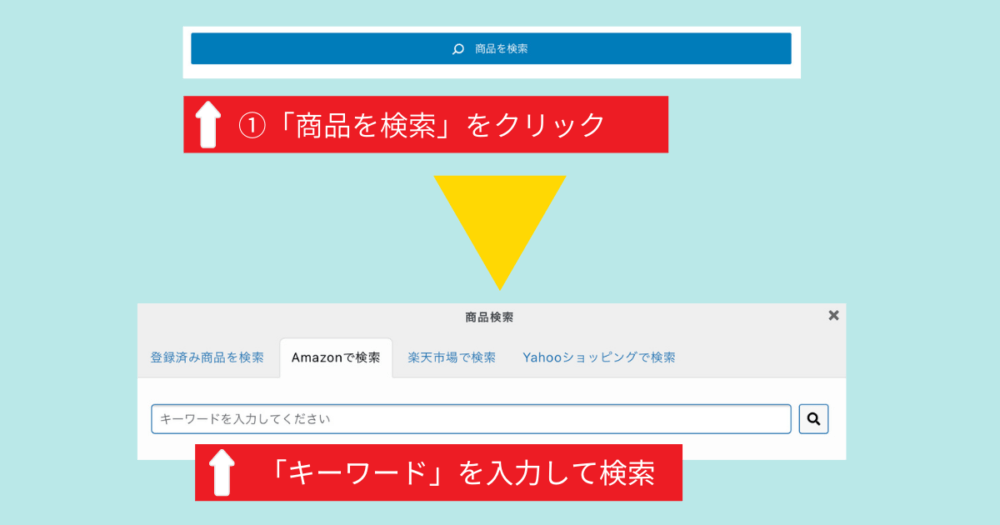
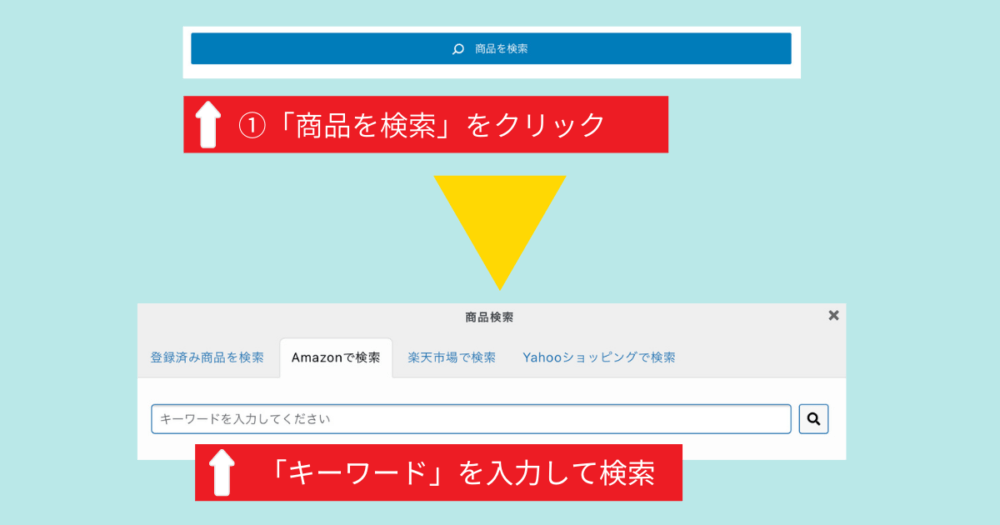
希望の商品が見つかったら、「この商品を選択」をクリックし、ブロック化されたら完了です。
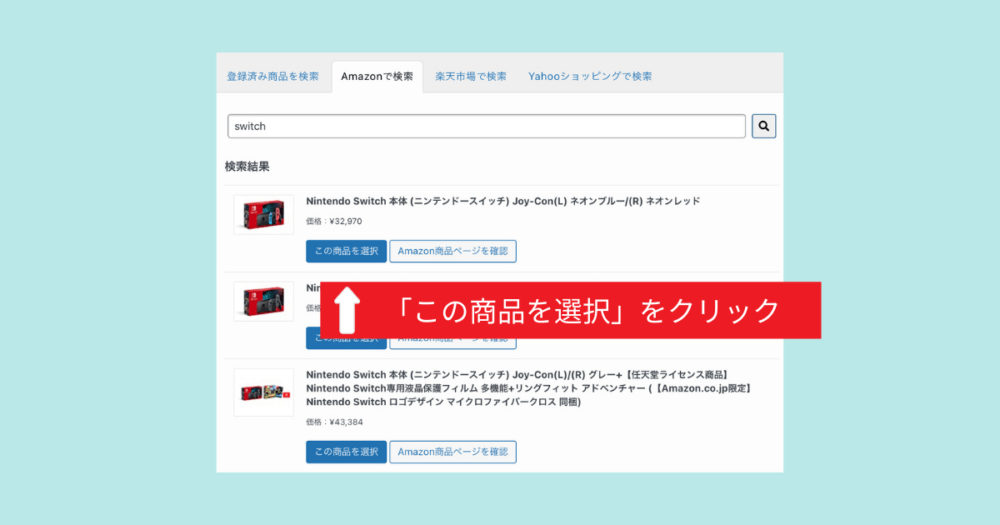
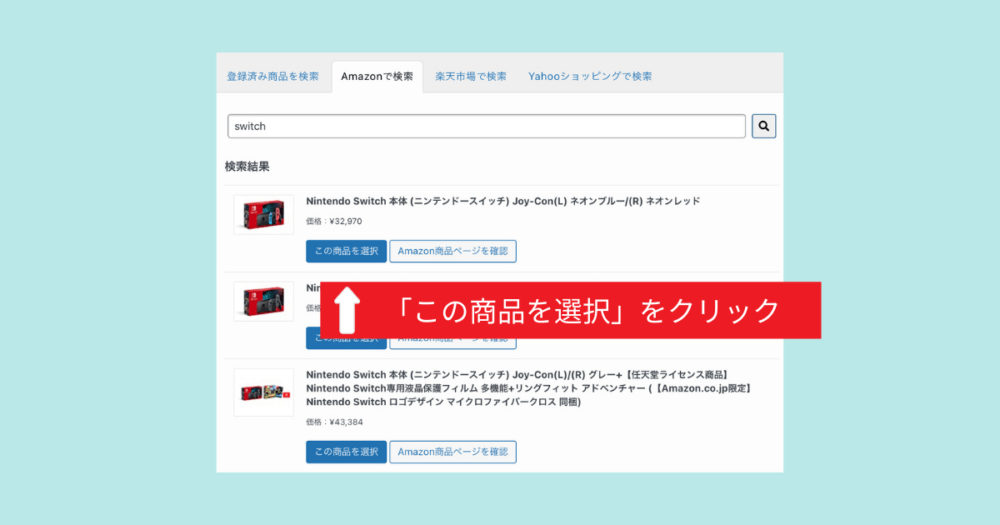
そうすると以下のようなブロックが出来上がります。
ブロック化されたら、念のためリンク先が正しいか確認しましょう。
何度も使う場合は、ポチップ管理画面に登録しておきましょう。
1日に3回までしか検索できないので、都度検索すると回数を1回消費してしまいます。
まとめ:「ポチップ」はアフィリエイト広告リンクを作成するのに超便利
記事を最後まで読んでいただきありがとうございます。
- もしもアフィリエイトのかんたんリンクが上手く表示されない時は「Pochipp」で解決
- 「Pochipp」はAP-APIがなくても使えるので便利
- 「Pochipp」の無料版は1日3回までしか検索できない
もしもアフィリエイトのかんたんリンクは、比較的簡単にAmazonから承認を得られるので初心者には助かります。
しかし広告がちゃんと表示されないと、せっかく記事を読んでもらっても広告を見てもらうことができません。
そうならないように、この記事を参考にしっかりと対策しましょう。